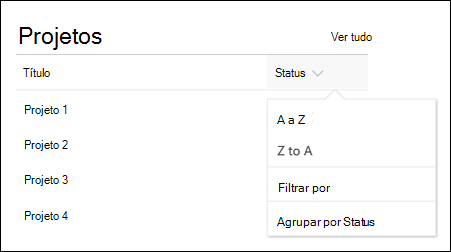Usar a Web Part de Exibição de Lista
Applies To
Edição de Assinatura do SharePoint Server SharePoint Server 2019 SharePoint no Microsoft 365 Office para empresas Centro de administração do SharePoint O SharePoint operado pela 21VianetQuando você adiciona uma página moderna a um site,pode adicionar e personalizar web parts, que são os blocos de construção da sua página.
Este artigo descreve a Web Part Lista, que permite exibir uma lista de seu site em uma página e personalizá-la com seu próprio título, exibição e tamanho.
Os tipos de listas que você pode usar são listas personalizadas, listas de comunicados, listas de contatos e listas de controle de problemas.
Os usuários podem exibir, filtrar, classificar e agrupar a lista ou ir para a página de lista clicando em Ver tudo. Além disso, colunas formatadas, gruposaninhados e exibição de atenção podem ser exibidas na Web Part.
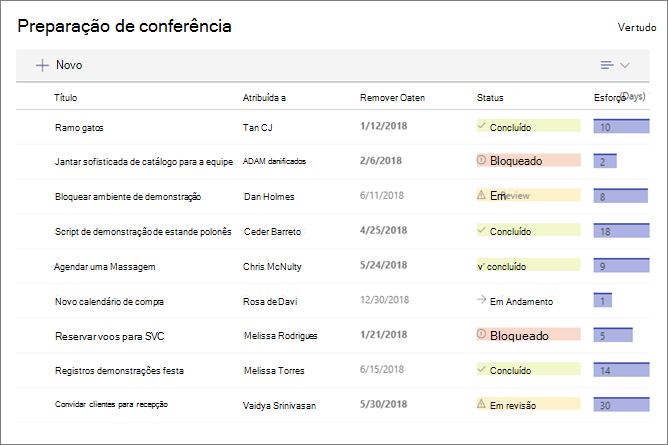
Observação: Algumas funcionalidades são introduzidas gradualmente para organizações que optaram pelo programa de Lançamento Direcionado. Isso significa que esse recurso pode ainda não estar disponível ou pode parecer diferente em relação ao que descrevemos nos artigos da Ajuda.
Adicionar uma lista a uma página
-
Certifique-se de que a lista que você deseja está disponível no site onde sua página está. Veja como criar uma lista se precisar.
-
Se você quiser que uma exibição personalizada da sua lista apareça em sua página, crie a exibição.
-
Vá para a página onde você deseja adicionar a lista.
-
Se sua página ainda não estiver no modo de edição, clique em Editar no canto superior direito da página.
Passe o mouse acima ou abaixo de uma web parte existente e você verá uma linha com um + circulado, assim:

-
Clique em +e selecione Lista na lista de Web Parts.
-
Selecione a lista que você deseja colocar em sua página.
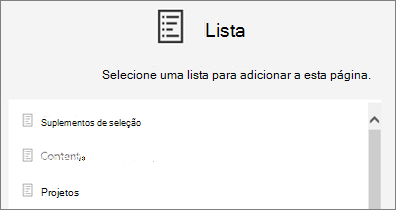
-
Clique em Editar web part

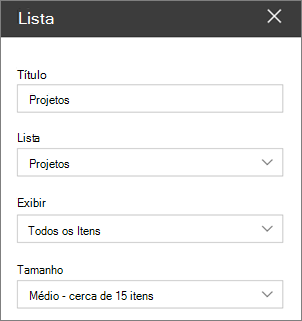
Para SharePoint Server 2019, altere o título selecionando e digitando um novo título, em vez de usar a Web Part Editar.
Adicionar novos itens
-
Em Microsoft Office SharePoint Online, você pode adicionar novos itens clicando em + Novo na parte superior da lista.
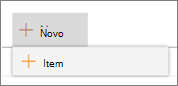
Classificar, filtrar e agrupar a lista na Web Part
Para Microsoft Office SharePoint Online em Microsoft 365, você pode adicionar itens de classificação, filtro e grupo na Web Part.
-
Clique na seta para baixo ao lado do título da coluna que você deseja classificar, filtrar ou agrupar.
-
Selecione a ação que você deseja tomar.